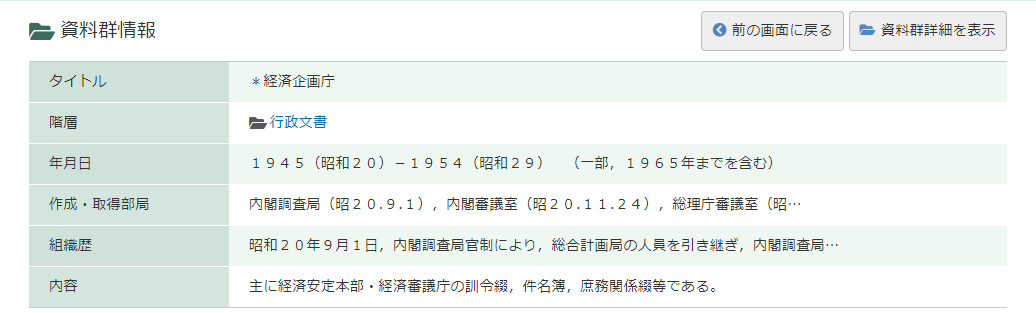- デジタルアーカイブTOP
- ご利用方法
- 1. 資料の検索について
1-3. 階層検索について
資料群の階層毎に簿冊の一覧情報を表示します。
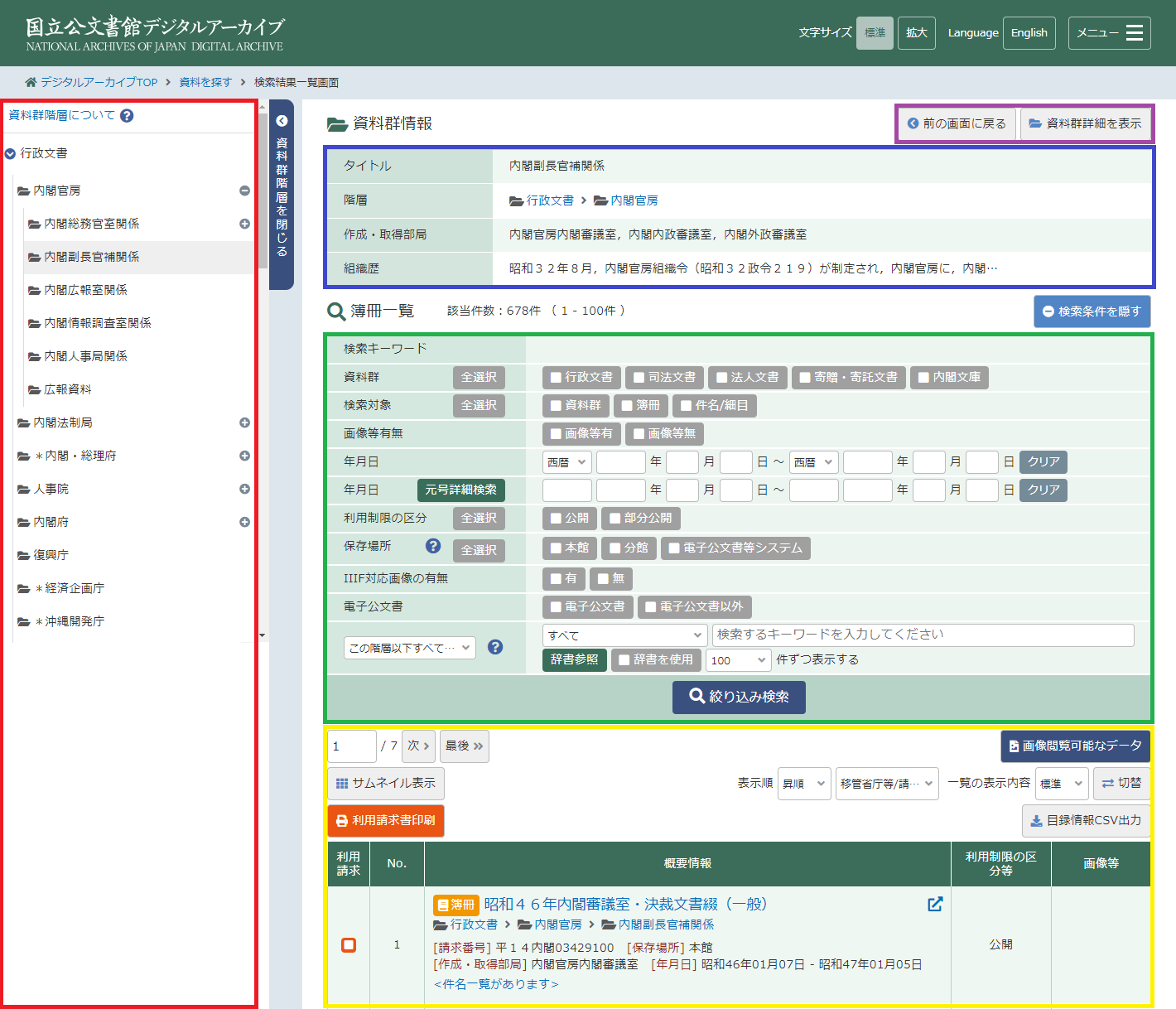
1. 階層表示(赤枠部分)
「1-3-1. 階層表示について」を参照してください。
2. メニューリンク(紫枠部分)
状況に応じ、以下のリンクが表示されます。
- 前の画面へ戻る前の画面へ戻ります。
- 検索条件を表示/隠す絞込み検索条件(緑枠部分)を表示、非表示を切り替えます。
- 資料群詳細を表示(資料群選択時)当該資料群の詳細情報を表示します。
- 簿冊詳細を表示(簿冊選択時)当該簿冊の詳細情報を表示します。
- 簿冊一覧へ(簿冊選択時)当該簿冊が含まれる一覧に移動します。
- 件名/細目一覧へ(件名/細目選択時)当該件名/細目が含まれる一覧に移動します。
3. 資料情報表示について(青枠部分)
「1-3-2. 資料群情報表示について」を参照してください。
4. 絞込み検索について(緑枠部分)
画面右上にある「検索条件を表示」をクリックすると表示されます。また、絞込み検索表示時に画面右上にある「検索条件を隠す」をクリックすると非表示になります。
「1-3-3. 絞込み検索について」を参照してください。
5. 資料一覧について(黄枠部分)
「1-3-4. 資料一覧について」を参照してください。
1-3-1. 階層表示について
資料群の一覧を階層表示します。初期状態では、「行政文書」「司法文書」「法人文書」「寄贈寄託文書」「内閣文庫」のみ表示をします。 いずれかのタイトルをクリックすると、その下に含まれる資料群の一覧が展開されて表示されます。
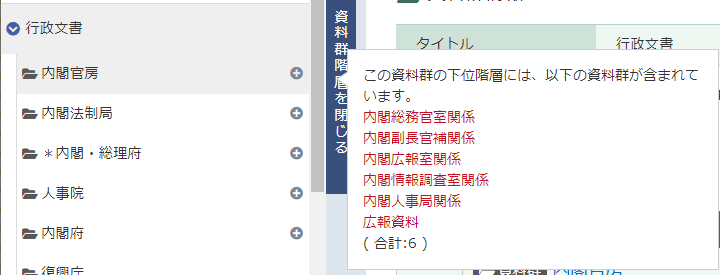
選択された資料群の名称は、ハイライトで表示されます。
1-3-2. 資料群情報表示について
1-3-3. 絞込み検索について
検索された結果に対して、各種条件を指定して絞り込みができます。
絞り込み条件を入力するには、画面の右上にある「検索条件を表示」をクリックして、入力フィールドを表示させます。
また、「検索条件を隠す」をクリックすることで非表示にすることができます。

以下に検索条件として入力できる項目について説明します。
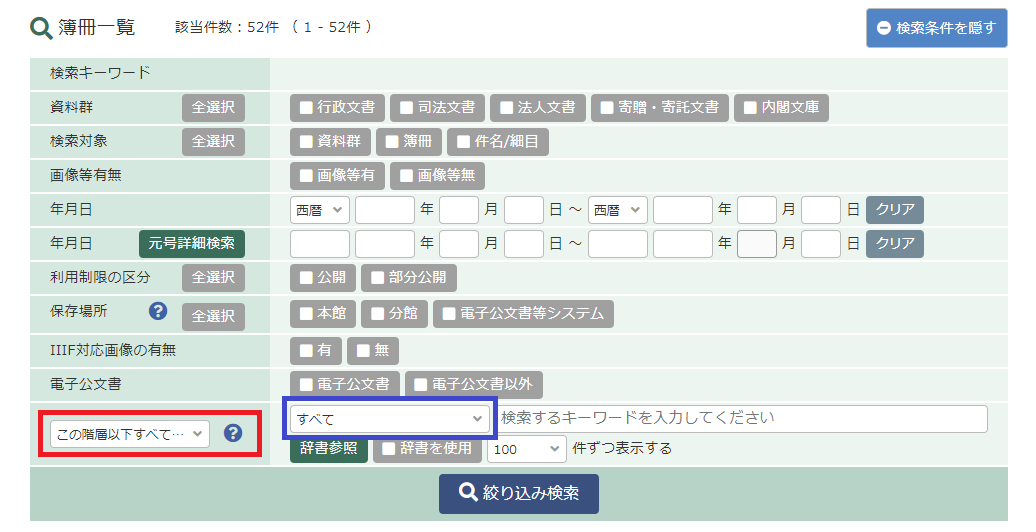
- 資料群検索対象とする資料群を選択します。検索対象とする場合は、ボタンをクリックしてチェックします。
- 検索対象検索する目録情報の対象を絞り込めます。検索対象とする場合は、チェックします。
- 画像等有無デジタル画像等が存在する資料、存在しない資料を選択して絞りこめます。
- IIIF対応画像の有無IIIF対応画像が存在する資料、存在しない資料を選択して絞りこめます。
- 電子公文書電子公文書と電子公文書以外を選択して絞りこめます」
- 一覧の表示内容検索結果一覧に表示する資料概要の内容を、プルダウンメニューから指定できます。
- 年月日資料の作成年月日を入力して、検索対象を絞り込みます。また、作成年月日の範囲指定もできます。
西暦で検索する場合は、こちらの項目をご使用ください。 - 作成年(元号詳細検索)資料の作成年を入力して、検索対象を絞り込めます。また、作成年の範囲指定もできます。
和暦で検索する場合は、こちらの項目をご使用ください。詳細については、「1-2-6. 元号選択画面について」を参照してください。 - 検索範囲指定(赤枠部分)範囲を指定して、検索対象を絞り込めます。指定方法は以下の通りです。
この検索結果を対象
※「キーワード検索」、「詳細検索」検索結果の全ての資料を検索の対象とします。 この階層以下すべてを対象
※「階層検索表示」現在選択している資料群または、簿冊に含まれる資料すべてを検索対象とします。 指定した階層を対象 検索結果のうち、検索対象欄にチェックを付けた資料群または簿冊に含まれる資料を検索対象とします。 - 「検索範囲指定」解説ボタンをクリックすると「検索範囲指定」についての説明が表示されます。
- 検索項目(青枠部分)検索対象範囲または、一画面に表示できる検索結果のデータ件数を指定できます。
すべて 資料に含まれるすべての項目を検索対象とします。 タイトル(簿冊標題・件名) 資料群、簿冊、件名/細目の標題を検索対象とします。 作成・取得機関 作成者名称(作成部局、人名)を検索対象とします。 関連事項 資料に関する事項を検索対象とします。 - 表示件数一画面に表示する検索結果一覧の件数をプルダウンメニューから指定できます。
- 辞書参照辞書参照画面が表示されます。(詳細は「1-2-4. 辞書参照について」を参照)
-
辞書を使用する入力した検索キーワードに対して、辞書にあらかじめ登録されている語句を関連づけて検索するかどうか指定できます。
- チェックした場合、入力した検索キーワードに対応する登録語句も含めて検索語とします。
- チェックしない場合、入力した検索キーワードのみを検索語とします。
- キーワード入力資料を検索するための、キーワードを指定します。
検索キーワードの入力方法については、「1-2-3. 検索キーワードの入力方法について」を参照してください。 - 絞り込み検索「検索条件」で入力された条件で再検索をします。
1-3-4. 資料一覧について
選択した資料群に含まれる資料の一覧を表示します。資料情報を閲覧したい場合は、該当資料の標題をクリックして下さい。
詳細情報の表示については、「1-5. 簿冊詳細、件名・細目詳細の表示について」を参照してください。
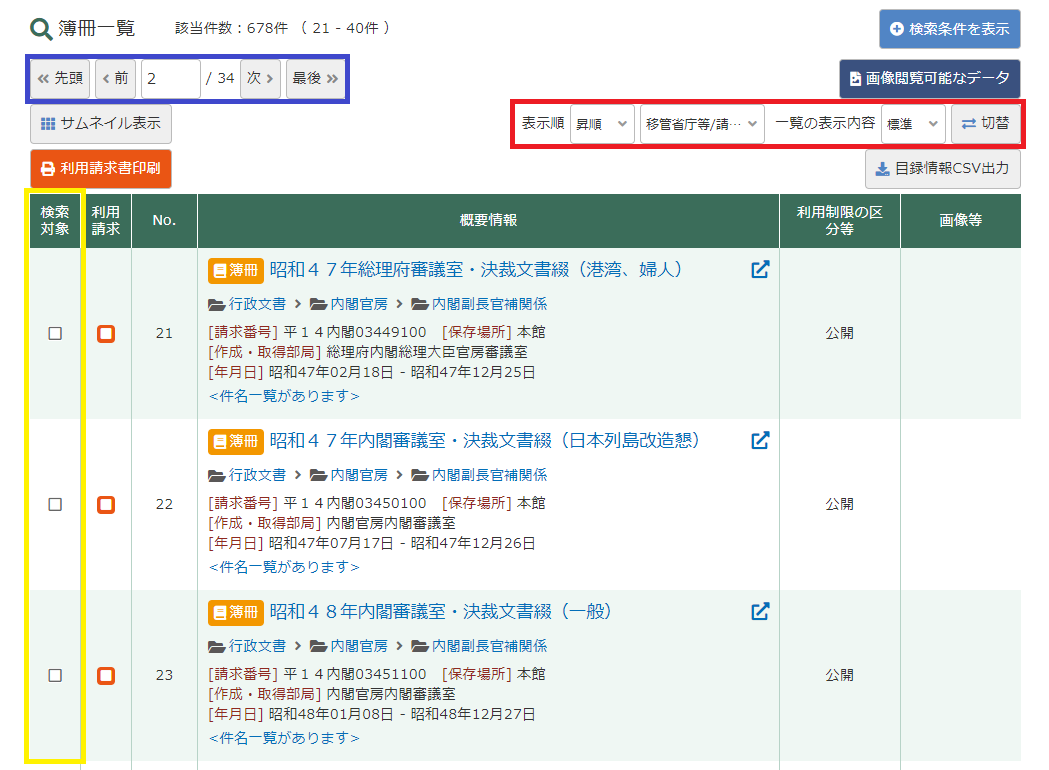
- 該当件数検索条件に該当した件数を表示します。括弧内は、画面に表示されている範囲を表示します。
- 「画像閲覧可能なデータ」ボタンクリックするとデジタル画像等が閲覧できる資料のみを検索結果から表示します。
※「簿冊一覧」、「件名・細目一覧」の場合に表示されます。 - ページ番号(青枠部分)検索結果が複数の画面になる場合、ページ番号を表示します。
ページの切り替え方法は、以下の通りです。先頭 最初のページにジャンプします。 前 前へ1ページずつ移動します。 数字 表示するページを入力して、ページを移動します。 次 後へ1ページずつ移動します。 最後 最後のページにジャンプします。 - 一覧並び替え(赤枠部分)プルダウンメニューで指定した内容で、一覧を昇順または、降順に並び替えます。また、一覧に表示されている資料概要の内容をプルダウンメニューから指定できます。
※並び替え、表示内容変更の際は、「切り替え」ボタンをクリックします。移管省庁等/請求番号 移管省庁等、請求番号の順に並び替えます。
デフォルトはこの並び順で表示されます。標題・件名・書名 標題の順に並び替えます。 資料群/簿冊件名順 資料群、簿冊、件名/細目の順に並び替えます。 作成部局・人名 作成部局または人名の順に並び替えます。 (作成)年月日 作成年月日順に並び替えます。 請求番号 請求番号順に並び替えます。 検索一致度 入力された検索条件と目録情報の一致度が高い順に並び替えます。 保存場所 保存場所順に並び替えます。 - 「利用請求印刷」ボタンクリックすると利用請求印刷画面を表示します。
利用請求書の印刷については、「2. 利用請求書印刷画面について」を参照ください。
※「簿冊一覧」、「件名・細目一覧」の場合に表示されます。 - 検索結果一覧(検索対象、利用請求、No、概要情報、利用制限区分等、画像等)
検索対象(黄枠部分) 資料群または、簿冊単位で、検索対象を絞り込めます。指定する場合、チェックを付けます。
指定のできない資料については、チェックボックスは表示されません。
※ 検索対象範囲指定「指定した階層を対象」選択時のみ表示利用請求 利用請求書印刷の対象となるものを示します。対象とする場合、チェックを付けます。
利用請求書の印刷については、「2. 利用請求書印刷画面について」を参照してください。
※「簿冊一覧」、「件名・細目一覧」の場合に表示No 画面表示上、最初のデータから何番目であるかを表示します。 概要情報 件名・簿冊標題、請求番号等、目録情報の概要が表示されます。 利用制限区分等 資料の利用制限区分等を表示します。
※「簿冊一覧」、「件名・細目一覧」の場合に表示- 公開
- 利用審査が完了していて、利用制限情報が含まれていない全ての情報について利用できることを表します。
- 部分公開
- 利用審査が完了していて、利用できる部分と一部利用できない部分が含まれていることを表します。
- 要審査
- 利用制限情報が含まれている可能性が利用できるか否か審査が必要であることを表します。
※ 審査の結果、閲覧できない場合もあります。
- 非公開
- 利用審査の結果、資料の全体について利用を制限する必要があると判断されていることを表します。
- 原本閲覧(否)
- 原本の破損若しくはその汚損を生ずるおそれがあり、原本を利用出来ない場合、表示されます。
画像等 デジタル画像等がある場合、「閲覧」ボタンが表示されます。「閲覧」をクリックするとデジタル画像等を閲覧できます。
※「簿冊一覧」、「件名・細目一覧」の場合に表示閲覧
- PDF形式又はJPEG形式等で閲覧できます。
※利用環境によってPDF形式対応ビューアのインストールが必要な場合があります。
閲覧(大判)
- 大判資料用の高精細なデジタル画像です。